
حتى معظم أنظمة التشغيل مستقر التي ويندوز 10 صلته، وأحيانا تخضع لالفشل والأعطال. معظمهم من يمكن القضاء عليها من قبل وسائل، ولكن ماذا أفعل في حالة تلف النظام أكثر من اللازم؟ في هذه الحالة، القرص الانتعاش هو مفيد، واليوم ونحن سوف اقول لكم عن إنشائها.
الأقراص بالاسترداد ل Windows 10
الأداة في مسألة يساعد في الحالات التي تبدأ يتوقف النظام ويتطلب إعادة تعيين إلى حالة المصنع، لكنني لا أريد أن تفقد الأوضاع. متاح إنشاء إصلاح نظام الأقراص سواء في شكل أقراص USB وفي شكل الأقراص الضوئية (CD أو DVD). وسوف نأتي على حد سواء الخيارات، تبدأ من البداية.محرك أقراص USB
الذباب هي أكثر ملاءمة من الأقراص الضوئية، ومحركات الأقراص لهذا الأخير تختفي تدريجيا من أجهزة الكمبيوتر الشخصية وأجهزة الكمبيوتر المحمول التكوين، وبالتالي فإنه سيكون أكثر وسيلة لخلق وسيلة لاستعادة ويندوز 10 على وجه التحديد على تراكم من هذا النوع. الخوارزمية هي ما يلي:
- أولا وقبل كل شيء، وإعداد الخاص بك USB فلاش حملة: الاتصال بجهاز كمبيوتر ونسخ جميع البيانات الهامة من ذلك. هذا هو إجراء ضروري، حيث سيتم تهيئة محرك الأقراص.
- بعد ذلك، يجب الوصول إلى "لوحة تحكم". أسهل طريقة للقيام بذلك من خلال "تشغيل" فائدة: اضغط تركيبة فوز + R، أدخل في الحقل لوحة تحكم ثم انقر فوق موافق.
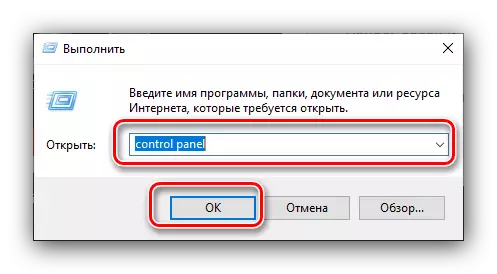
الأقراص الضوئية
DVD (وكلما CD) تذهب تدريجيا من استخدام - الشركات المصنعة على نحو متزايد بتركيب محركات مناسبة في أجهزة الكمبيوتر المكتبية وأجهزة الكمبيوتر المحمولة. ومع ذلك، بالنسبة للكثيرين، إلا أنها تظل ذات الصلة، وبالتالي، وفي نظام التشغيل Windows 10 لا يزال هناك أدوات لإنشاء قرص الاسترداد على وسائل الاعلام البصرية، فليكن إلى حد ما أكثر تعقيدا.
- كرر الخطوات من 1-2 طرق للتحرك العاجل، ولكن هذه المرة اختيار البند "النسخ الاحتياطي والاسترداد".
- نلقي نظرة على الجانب الأيسر من النافذة وانقر على خيار "إنشاء قرص استعادة النظام". على نقش "ويندوز 7" في رأس النافذة، لا تولي اهتماما، هو ببساطة deficing المبرمجين مايكروسوفت.
- بعد ذلك، يجب إدراج حملة تنظيف في محرك الأقراص المناسب، حدده ثم انقر فوق "إنشاء قرص".
- انتظر حتى انتهاء العملية - كمية الوقت الذي يقضيه يعتمد على قدرات محرك الأقراص تثبيت والأقراص الضوئية نفسها.


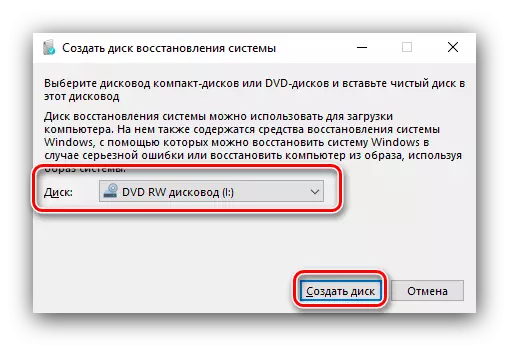
إنشاء قرص الاسترداد على وسيلة بصرية، بل هو أسهل من نفس الإجراء لمحرك أقراص محمول.
استنتاج
استعرضنا طرق لإنشاء قرص الاسترداد Windows 10 لمحركات USB والبصرية. تلخيص، نلاحظ أن العلاج قيد النظر هو مرغوب فيه من المستحسن إنشاء مباشرة بعد التركيب النظيف لنظام التشغيل، لأنه في هذه الحالة احتمال حدوث الاحتياجات والأخطاء أقل بكثير.
